Πώς πρέπει να είναι το αρχείο hosts στα Windows 7. Πού βρίσκεται το αρχείο hosts - Παραδείγματα για διαφορετικά λειτουργικά συστήματα
Ένα αρχείο που ονομάζεται hosts (δεν έχει επέκταση) είναι Έγγραφο κειμένου, το οποίο περιέχει τη διαμόρφωση για τη μετάδοση διευθύνσεων κεντρικού υπολογιστή Διαδικτύου. Η προτεραιότητα πρόσβασης σε αυτό το αρχείο έχει υψηλότερο επίπεδο σημασίας από το αίτημα προς διακομιστές DNS. Σε σύγκριση με το DNS, η διαμόρφωση του αρχείου hosts μπορεί να επεξεργαστεί από τον διαχειριστή του υπολογιστή.
Προσοχή! Αυτό το αρχείο είναι κρυφό και έτσι πρώτα κάντε ορατά τα κρυφά αρχεία.
Πώς μοιάζει ένας ιδανικός οικοδεσπότης 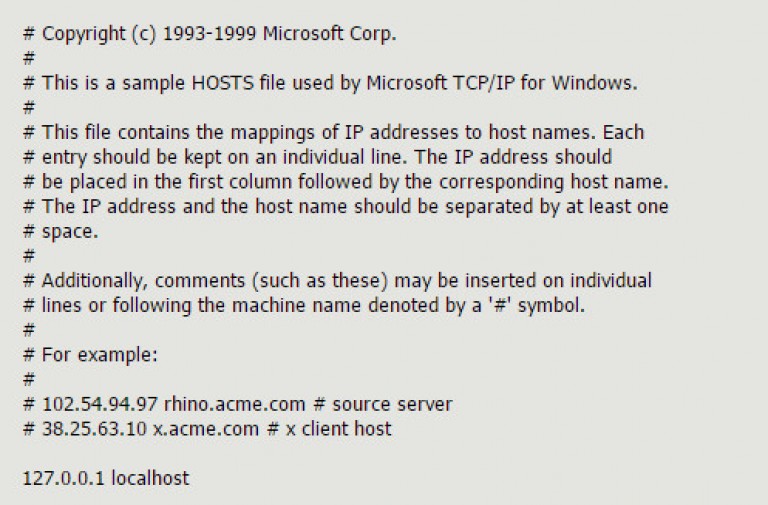
Τα ονόματα τομέα και οι διευθύνσεις IP διαχωρίζονται με τιμές καρτελών. Η αρχή ενός σχολίου υποδεικνύεται με έναν κατακερματισμό (#). Περιέχει τη διαμόρφωση localhost του κόμβου. Η προώθηση τομέα χρησιμοποιείται από διαχειριστές και προγραμματιστές intranet για τη βελτίωση της ταχύτητας φόρτωσης των ιστοσελίδων συγκρίνοντας τα ονόματα τομέα με τις διευθύνσεις IP.
Χρήση localhost Μπορείτε να απενεργοποιήσετε τη διαφήμιση, χρησιμοποιώντας ανακατευθύνσεις συνδέσμων διαφημιστικών banner στην 127.0.0.1.
Πώς να βρείτε τη θέση των κεντρικών υπολογιστών στο σύστημα;
Για να βρείτε κεντρικούς υπολογιστές στον υπολογιστή σας, ακολουθήστε τα εξής βήματα: ανοίξτε τον υπολογιστή μου / διαμέρισμα C / Κατάλογος WINDOWS, ανοίξτε το φάκελο system32, μετά προγράμματα οδήγησης κ.λπ. 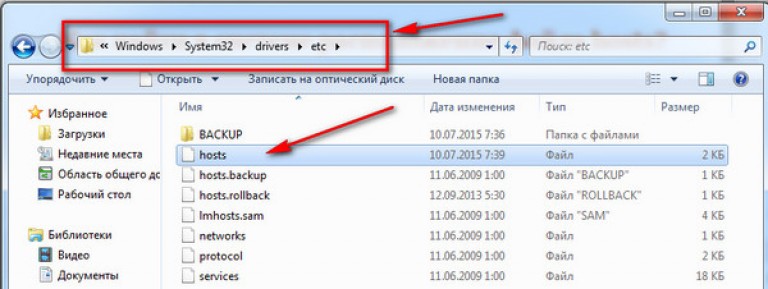 Αν όχι εξειδικευμένη χρησιμότηταΓια αλλαγές οικοδεσποτών, ανοίξτε το με ένα τυπικό σημειωματάριο χρησιμοποιώντας το μενού δεξί κλικ. Για έμπειρους χρήστεςυπάρχουν περισσότερα ο δύσκολος τρόποςαναζήτηση κεντρικών υπολογιστών. Πρέπει να ανοίξετε το μενού έναρξης
Αν όχι εξειδικευμένη χρησιμότηταΓια αλλαγές οικοδεσποτών, ανοίξτε το με ένα τυπικό σημειωματάριο χρησιμοποιώντας το μενού δεξί κλικ. Για έμπειρους χρήστεςυπάρχουν περισσότερα ο δύσκολος τρόποςαναζήτηση κεντρικών υπολογιστών. Πρέπει να ανοίξετε το μενού έναρξης 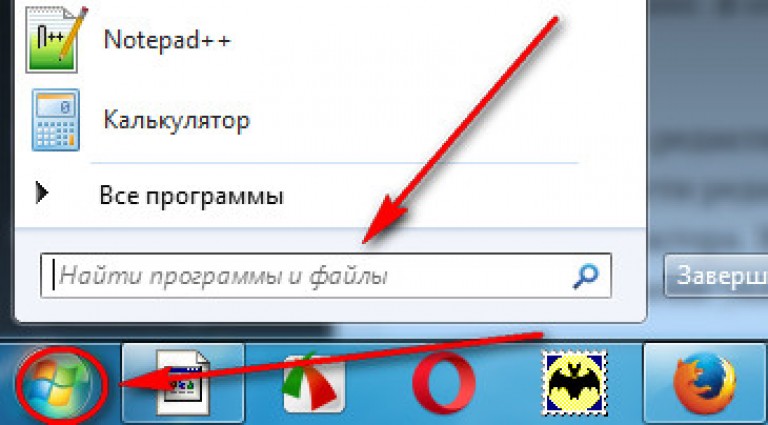 και προσθέστε σε μπαρα αναζήτησηςαυτό το σύνολο χαρακτήρων (αντιγράψτε και απλώς επικολλήστε): %windir%\system32\drivers\etc\hostκαι επιβεβαιώστε την ενέργεια πατώντας Enter. Σε απάντηση, το σύστημα θα ανοίξει έναν κατάλογο στον οποίο θα βρίσκονται οι "κεντρικοί υπολογιστές" που χρειαζόμαστε.
και προσθέστε σε μπαρα αναζήτησηςαυτό το σύνολο χαρακτήρων (αντιγράψτε και απλώς επικολλήστε): %windir%\system32\drivers\etc\hostκαι επιβεβαιώστε την ενέργεια πατώντας Enter. Σε απάντηση, το σύστημα θα ανοίξει έναν κατάλογο στον οποίο θα βρίσκονται οι "κεντρικοί υπολογιστές" που χρειαζόμαστε. 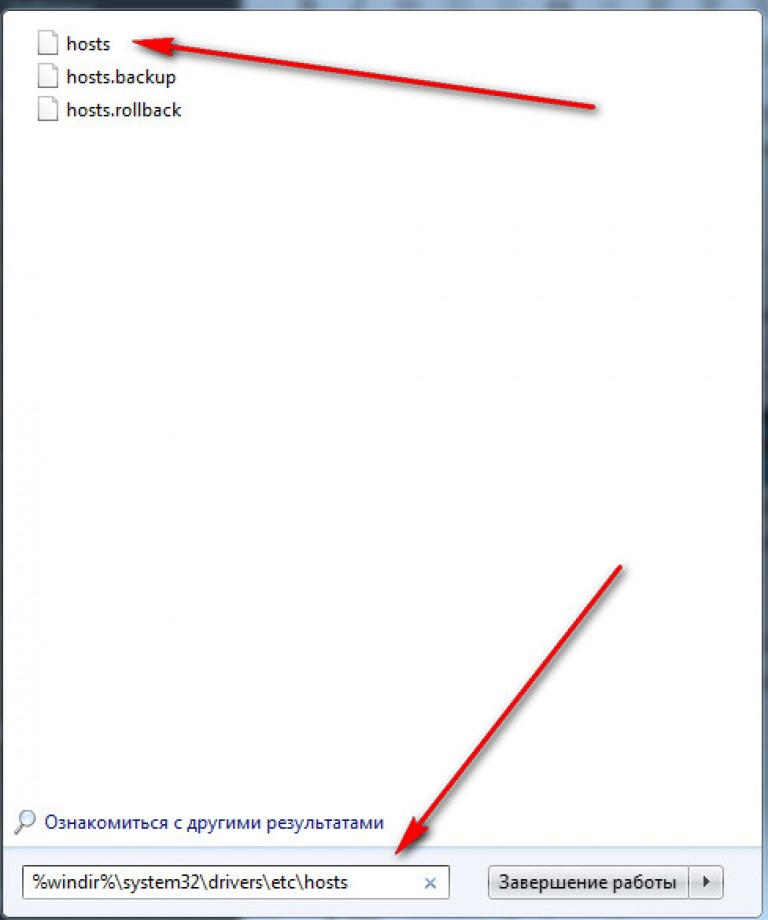
Πώς να επεξεργαστείτε κεντρικούς υπολογιστές;
Για να επεξεργαστείτε, το μόνο που χρειάζεστε είναι ένα τυπικό σημειωματάριο ή οποιοδήποτε άλλο επεξεργαστής κειμένου. Κάντε κλικ στους κεντρικούς υπολογιστές με το κλειδί ενεργοποιημένο σωστη πλευραποντίκι και στο μενού που εμφανίζεται, καθορίστε κατάλληλο πρόγραμμαγια να ανοίξετε αυτό το αρχείο. 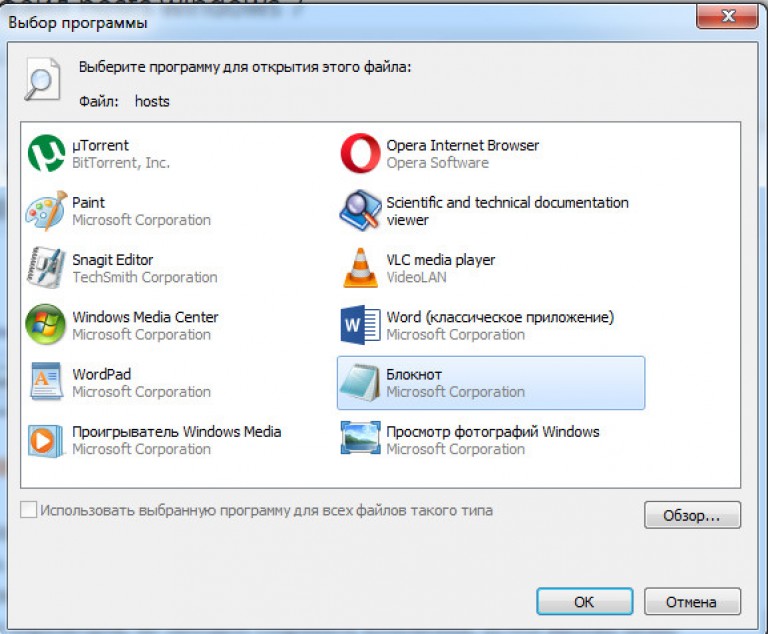 Το κύριο πράγμα είναι να ενεργοποιήσετε νέες παραμέτρους, μην ξεχάσετε να αποθηκεύσετε τις αλλαγές καλώντας το μενού "αρχείο" και, στη συνέχεια, "αποθήκευση". Μερικές φορές απαιτείται επανεκκίνηση για την ενεργοποίηση της διαμόρφωσης.
Το κύριο πράγμα είναι να ενεργοποιήσετε νέες παραμέτρους, μην ξεχάσετε να αποθηκεύσετε τις αλλαγές καλώντας το μενού "αρχείο" και, στη συνέχεια, "αποθήκευση". Μερικές φορές απαιτείται επανεκκίνηση για την ενεργοποίηση της διαμόρφωσης.
Τρόποι επαναφοράς των προεπιλεγμένων ρυθμίσεων κεντρικών υπολογιστών
Για να επαναφέρετε τη διαμόρφωσή του, πρέπει να το κάνετε στο πρόγραμμα επεξεργασίας αρχεία κειμένουδιαγράψτε όλες τις γραμμές που είναι γραμμένες σε αυτό, αφήνοντας μόνο την τιμή 127.0.0.1 localhost. Στη συνέχεια, αποθηκεύστε το τροποποιημένο έγγραφο και επανεκκινήστε τον υπολογιστή σας.
Ολα τα είδη από κακόβουλο λογισμικόγίνονται αλλαγές σε αυτό το αρχείο πολύ συχνά. Ένα παράδειγμα κατεστραμμένου αρχείου.
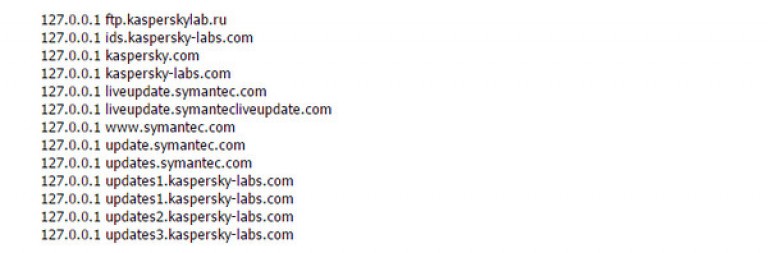
Υπάρχει ένας άλλος τρόπος για να επιστρέψετε την προηγούμενη διαμόρφωση - αυτό είναι το βοηθητικό πρόγραμμα AVZ4. Χρησιμοποιώντας αυτό το λογισμικό, μπορείτε εύκολα να επαναφέρετε τις ρυθμίσεις του αρχείου hosts. Μπορείτε να κάνετε λήψη του AVZ4 από τον επίσημο ιστότοπο του βοηθητικού προγράμματος. Χάρη στο μικρό του μέγεθος και την απλή διεπαφή του, το πρόγραμμα AVZ4 έχει αποδειχθεί καλά για τη διεξαγωγή τέτοιων λειτουργιών. Αφού κατεβάσετε και εγκαταστήσετε το AVZ4, ανοίξτε το και επιλέξτε το μενού "αρχείο", στη συνέχεια ανοίξτε την καρτέλα "Επαναφορά Συστήματος", όπου χρειάζεται μόνο να ελέγξετε το στοιχείο Νο. 13, καθώς αυτό είναι που επαναφέρει τη διαμόρφωση του αρχείου κεντρικών υπολογιστών. Μετά από αυτό, πρέπει να ενεργοποιήσετε την επιλεγμένη επιλογή ενεργειών. Χρησιμοποιώντας το βοηθητικό πρόγραμμα AVZ4 μπορείτε να δημιουργήσετε άλλα χρήσιμες ενέργειεςστο σύστημα, που είναι ένα σαφές πλεονέκτημα.
Το λειτουργικό σύστημα οποιουδήποτε υπολογιστή είναι ένας αρκετά περίπλοκος μηχανισμός. Σε γενικές γραμμές, δεν χρειάζεται ο μέσος άνθρωπος να μπαίνει στα ζιζάνια, αλλά συχνά, λόγω κάποιων συνθηκών, ο χρήστης μπορεί να χρειάζεται αυτήν ή την άλλη πληροφορία.
Για παράδειγμα, θα χρειαστεί αρχείο hosts. Οι έμπειροι χρήστες πιθανότατα γνωρίζουν και κατανοούν σε τι προορίζεται, αλλά θα συνεχίσω να αγγίξω αυτό το θέμα με περισσότερες λεπτομέρειες και ταυτόχρονα θα σας πω για φιλοξενεί παράθυρα 7, πού βρίσκεται και γιατί μερικές φορές δεν μπορεί να βρεθεί. Πρώτα όμως πρώτα.
Τι είναι ένα αρχείο hosts
Θα ξεκινήσω, ίσως, με μια θεωρητική βάση, η οποία, μου φαίνεται, είναι Αυτό το θέμαδεν θα είναι καθόλου περιττό. Έτσι, το αρχείο hosts χρησιμοποιείται από το λειτουργικό σύστημα του υπολογιστή για την αποθήκευση μιας βάσης δεδομένων συμβόλων ονόματα τομέα, καθώς και η μετάφρασή τους σε διευθύνσεις IP. Με άλλα λόγια, αυτό το αρχείοείναι απαραίτητο για τη δημιουργία αντιστοιχίας μεταξύ του διακομιστή IP και του τομέα ενός συγκεκριμένου ιστότοπου. Αν κάνουμε παράλληλο με διακομιστές DNS, τότε το αίτημα προς το αρχείο hosts έχει πολύ μεγαλύτερη προτεραιότητα, επιπλέον, το περιεχόμενό του ελέγχεται από τον διαχειριστή του υπολογιστή.
Δυστυχώς, το αρχείο hosts είναι αρκετά ευάλωτο και πολλοί άνθρωποι το χρησιμοποιούν για να αποκλείσουν την πρόσβαση σε διάφορα κοινωνικά δίκτυα ή κανονικούς ιστότοπους. Επιφανειακά, όλα είναι πολύ απλά: ο ιός ανακατευθύνει τον χρήστη σε έναν άλλο ιστότοπο, ο οποίος είναι σχεδόν πανομοιότυπος στην εμφάνιση με τον επιθυμητό. Ο χρήστης εισάγει τα δεδομένα του εκεί και στη συνέχεια πηγαίνει στους εισβολείς. Ωστόσο, όλα είναι σχεδιασμένα τόσο καλά που ο χρήστης συχνά δεν παρατηρεί την σύλληψη έως ότου αρχίσουν να συμβαίνουν περίεργα πράγματα στον υπολογιστή. Περιττό να πούμε ότι οι συνέπειες τέτοιων παρεμβολών στο σύστημα της συσκευής μπορούν να οδηγήσουν σε καταστροφικές συνέπειες;
Πού βρίσκεται το αρχείο hosts;
Ωστόσο, ας μην μιλήσουμε για θλιβερά πράγματα, είναι καλύτερα να σας πούμε πού βρίσκεται αυτό το αρχείο hosts. Μπορείτε να το βρείτε σε αυτή τη διαδρομή: μονάδα δίσκου C – φάκελος Windows – System32 – προγράμματα οδήγησης – κ.λπ.
Όπως μπορείτε να δείτε, καθόρισα τη διαδρομή προς το αρχείο λαμβάνοντας υπόψη το γεγονός ότι έχετε λειτουργικό σύστημα 32 bit. Θα ήθελα να σημειώσω ότι αυτό το αρχείο δεν έχει επέκταση, αλλά μπορεί να ανοίξει εύκολα χρησιμοποιώντας το Σημειωματάριο.Παρεμπιπτόντως, συμβαίνει επίσης ότι ο χρήστης, έχοντας ακολουθήσει τη διαδρομή που υποδεικνύεται παραπάνω, δεν βρίσκει το αρχείο που αναζητά στον φάκελο. Το γεγονός είναι ότι οι κεντρικοί υπολογιστές είναι ένα , και μόνο ο διαχειριστής του υπολογιστή έχει την αρμοδιότητα να το αλλάξει. Αντίστοιχα, πριν κάνετε οποιεσδήποτε προσαρμογές, ανοίξτε το αρχείο hosts με δικαιώματα διαχειριστή.
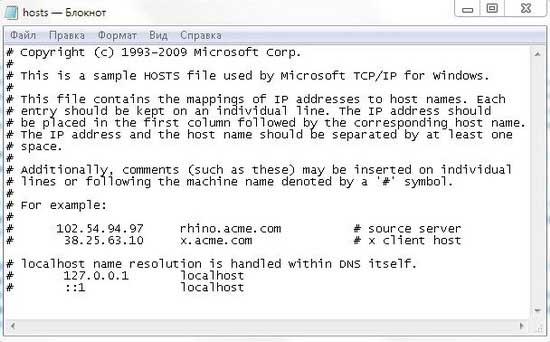
Αυτό είναι όλο, ελπίζω να μπορέσατε να βρείτε γρήγορα και εύκολα οικοδεσπότες, καθώς και να το ανοίξετε και να το αλλάξετε αν χρειαστεί!
Γεια σας αγαπητοί φίλοι! Σε αυτό το άρθρο θέλω να σας δείξω. Δεν θα χύσω πολύ νερό σε αυτό το άρθρο σχετικά με το αρχείο κεντρικών υπολογιστών, καθώς υπάρχει πολύ υλικό για αυτό το θέμα στο Διαδίκτυο. Μου έκαναν μια ερώτηση και μου ζητήθηκε να γράψω πού βρίσκεται και πού βρίσκεται το αρχείο hosts των Windows 7 Κατεβάστε το αρχείο hosts windows 7. Επιτρέψτε μου να περιγράψω εν συντομία γιατί χρειάζεται το αρχείο hosts επειδή θα πρέπει να υπάρχει τουλάχιστον κάποιο είδος εισαγωγής.
Αυτό το αρχείο δημιουργεί μια αντιστοιχία μεταξύ του διακομιστή IP και του τομέα τοποθεσίας. Στα Ρωσικά: Κάθε ιστότοπος έχει μια διεύθυνση IP, για παράδειγμα 122.10.23.3 για τον ιστότοπο site.ru, πρέπει να συμφωνήσετε ότι δεν θα είστε γραμμή διεύθυνσης browser εισάγετε ip 122.10.23.3, παίρνετε και εισάγετε ακριβώς τη διεύθυνση του site site.ru, θα επικοινωνήσουμε μαζί σας Διακομιστής DNS, το οποίο με τη σειρά του μετατρέπει την ip - 122.10.23.3 σε κείμενο, δηλαδή το όνομα του ιστότοπου site.ru.
Και έτσι, το αρχείο hosts στα Windows 7 βρίσκεται στο δίσκο C:\WINDOWS\system32\drivers\ κ.λπ. Το αρχείο hosts δεν έχει επεκτάσεις και για να το ανοίξετε πρέπει να κάνετε κλικ δεξί κλειδίτοποθετήστε το ποντίκι πάνω από το αρχείο hosts από το αναπτυσσόμενο μενού, κάντε κλικ στο "Άνοιγμα".
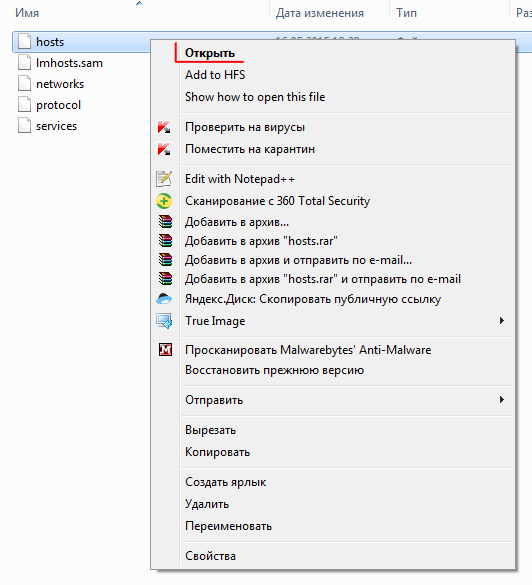
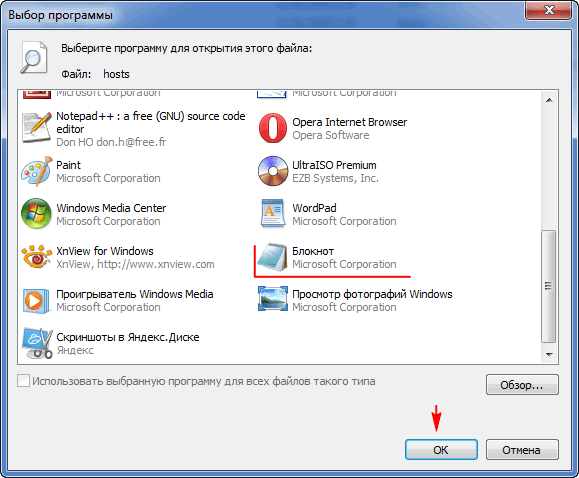
Έτσι φαίνεται το αρχείο hosts στα Windows 7.
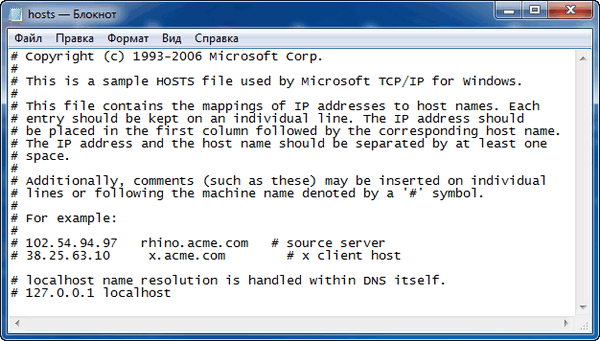
Δώστε προσοχή στην τελευταία γραμμή #127.0.0.1 - αυτή είναι η διεύθυνση IP της δικής σας διεύθυνσης τοπικός υπολογιστής, μετά από αυτήν τη γραμμή δεν θα πρέπει να έχετε πλέον εγγραφές ή διευθύνσεις, εκτός εάν έχετε καταχωρημένες διευθύνσεις για αποκλεισμό ιστότοπων. Παρεμπιπτόντως, μπορείτε να διαβάσετε το άρθρο χρησιμοποιώντας το αρχείο hosts.
Τι άλλο θέλω να πω, πρέπει να συμφωνήσετε ότι αφού μπορούμε να διαχειριστούμε το αρχείο hosts, τότε το ίδιο μπορούν να κάνουν και οι ιστότοποι που διανέμουν ιούς. Εάν ξαφνικά ο υπολογιστής σας προσβληθεί από ιό και αρχίσετε να μεταφέρεστε σε έναν ιστότοπο που δεν καταλαβαίνετε, ζητώντας σας να στείλετε ένα SMS ή να πληρώσετε για κάτι, τότε πρώτα ανοίξτε το αρχείο hosts, γνωρίζετε ήδη και βεβαιωθείτε ότι μετά τη γραμμή #127.0.0.1 δεν υπάρχουν διευθύνσεις IP και ονόματα τομέα, εάν υπάρχουν επιπλέον γραμμές, απλώς διαγράψτε τις και επανεκκινήστε τον υπολογιστή.
Για να επαναφέρετε το αρχείο hosts, μπορείτε να μεταβείτε στον ιστότοπο microsoft, τα πάντα περιγράφονται ξεκάθαρα στον ιστότοπο, τι πρέπει να κάνετε ή μπορείτε να κάνετε λήψη του αρχείου κεντρικών υπολογιστών των Windows 7 χρησιμοποιώντας αυτό Σύνδεσμος, μην ανησυχείτε, το αρχείο είναι αποθηκευμένο στο δίσκο Yandex, είναι καθαρό και δεν υπάρχουν ιοί σε αυτό.
Λοιπόν, αυτό είναι όλο, φίλοι! Ελπίζω το άρθρο να ήταν χρήσιμο και να μην έχασα τον χρόνο μου γράφοντάς το. Εάν έχετε ερωτήσεις, φροντίστε να γράψετε στα σχόλια, θα προσπαθήσω να βοηθήσω όλους. Καλή τύχη σε όλους!
Πίσω ΠέρυσιΓίνονται όλο και περισσότερες ερωτήσεις σχετικά με το πού βρίσκεται το αρχείο hosts. Στην πραγματικότητα, αυτό το αρχείο είναι πολύ χρήσιμο όταν κάνετε κάθε είδους ρυθμίσεις που σχετίζονται με την πρόσβαση στο Διαδίκτυο.
Στην πραγματικότητα, για οποιοδήποτε πρόβλημα με το Διαδίκτυο, το αρχείο hosts θα χρησιμοποιηθεί με τον ένα ή τον άλλο τρόπο. Αλλά θα μιλήσουμε για αυτό αργότερα. Το κύριο ερώτημα είναι πού να το βρείτε αυτό ακριβώς χρήσιμο αρχείο.
Εάν εισαγάγετε απλώς το ερώτημα "κεντρικοί υπολογιστές" στην αναζήτηση συστήματος, δεν θα μπορείτε να βρείτε το αρχείο που χρειάζεστε - δεν είναι τόσο απλό. Με τουλάχιστον, λειτουργεί πολύ σπάνια, έως καθόλου.
Ναι, σε ένα από τα εγχώρια φόρουμ υπήρχε μια ανάρτηση όπου ένα άτομο βρήκε αυτό το αρχείο μόνος του τακτική αναζήτηση, αλλά άλλοι χρήστες δεν μπορούσαν να το βρουν με αυτόν τον τρόπο. Σε κάθε περίπτωση, θα ήταν χρήσιμο να σκεφτείτε πώς να βρείτε το αρχείο hosts σε ένα συγκεκριμένο λειτουργικό σύστημα.
Τοποθεσία στον υπολογιστή
Ας ξεκινήσουμε, ίσως, με το ακόμα δημοφιλές συστήματα Windows 7. Εδώ, για να βρείτε το αρχείο hosts, πρέπει να κάνετε τα εξής:
- Μεταβείτε στο "My Computer" και μετά μεταβείτε στο "Local Disk C". Στη συνέχεια, θα πρέπει να μεταβείτε στο φάκελο "Windows", ο οποίος επισημαίνεται στην Εικόνα Νο. 1.
Σημείωση:Εάν η μονάδα δίσκου συστήματος έχει διαφορετική ονομασία (όχι C:, αν και τις περισσότερες φορές είναι C:), τότε ο προαναφερόμενος φάκελος που ονομάζεται "Windows" βρίσκεται σε αυτήν. Σε κάθε περίπτωση, πρέπει να ελέγξετε παντού. Υπάρχει μόνο ένας τέτοιος φάκελος στον υπολογιστή, οπότε χρειάζεται πολύς χρόνος αυτή η διαδικασίασίγουρα δεν θα πάρει.
- Μετά από αυτό, θα πρέπει να μεταβείτε στο φάκελο "System32". Ούτε θα είναι δύσκολο να το βρεις, γιατί υπάρχει μόνο ένα παρόμοιο εκεί και είναι απλά αδύνατο να το μπερδέψεις με οτιδήποτε.
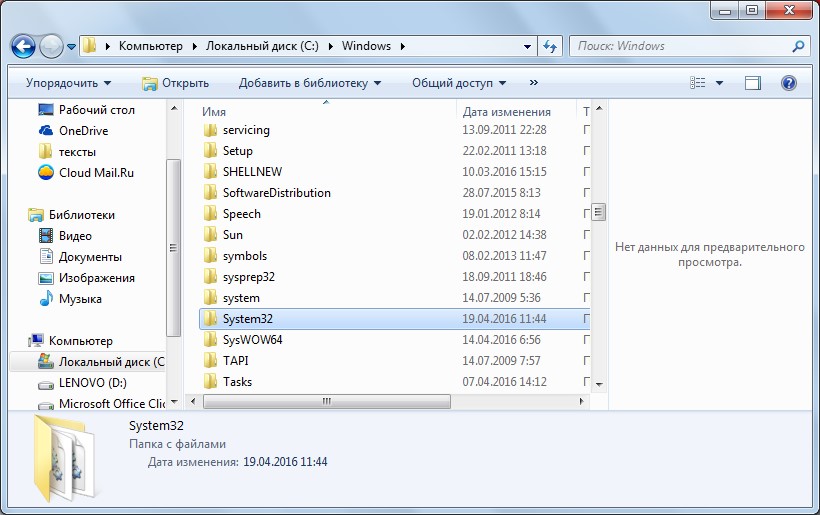
Νο 2. Φάκελος "System32" στο " Τοπικός δίσκοςΜΕ"
- Αφού μεταβείτε στο φάκελο "System32", πρέπει να βρείτε το φάκελο "drivers" και να μεταβείτε σε αυτόν. Αυτό το βήμα θα είναι επίσης πολύ εύκολο να ολοκληρωθεί.
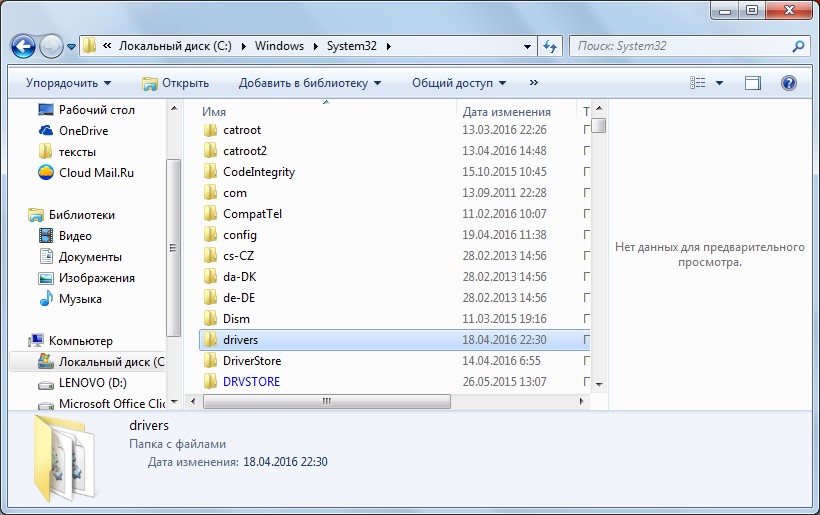
Νο 3. Φάκελος "drivers" στην "Τοπική μονάδα δίσκου C"
- Στη συνέχεια, θα πρέπει να βρείτε έναν άλλο φάκελο που ονομάζεται "etc". Τονίζεται στην παρακάτω εικόνα.
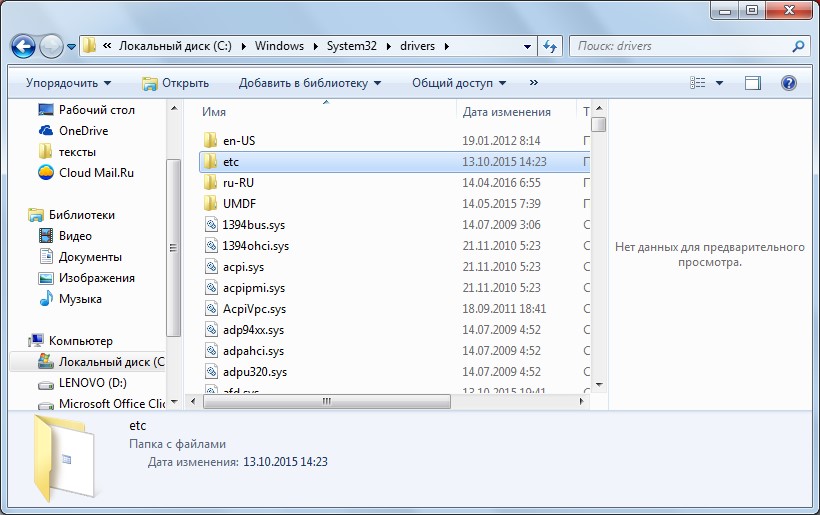
Νο 4. Φάκελος "etc" στον "Τοπικό δίσκο C"
- Στην πραγματικότητα, στον φάκελο που ονομάζεται "etc" θα υπάρχει το αρχείο hosts που αναζητούμε. Ίσως θα υπάρχει μόνο ένα εκεί ή θα βρίσκονται μαζί του άλλα αρχεία που είναι επίσης υπεύθυνα για τη σύνδεση στο Διαδίκτυο. Συγκεκριμένα, πρόκειται για «δίκτυα», «υπηρεσίες» και «πρωτόκολλο».
Συχνά προκαλούν προβλήματα σε δικτύωσηλειτουργικό σύστημα και πρέπει να αφαιρεθούν εντελώς. Επομένως, μπορείτε να θυμάστε τη θέση όλων αυτών των αρχείων - αυτό θα χρειαστεί σίγουρα περισσότερη δουλεια.
Σε κάθε περίπτωση, τα δύο αρχεία σίγουρα δεν θα ονομάζονται «οικοδεσπότες».
Έτσι, μπορείτε να βρείτε το αρχείο hosts στα Windows 7 ακολουθώντας τη διαδρομή C:\Windows\System32\drivers\etc. Παρεμπιπτόντως, μπορείτε να ανοίξετε αυτό το αρχείο πολύ εύκολα, ακόμα κι αν δεν ακολουθήσετε τη διαδρομή που υποδεικνύεται παραπάνω.
Για να το κάνετε αυτό θα χρειαστείτε μια γραμμή εντολών που εκτελείται ως διαχειριστής. Ανοίγει πολύ απλά. Απλώς πρέπει να ανοίξετε το μενού "Έναρξη", μετά να ανοίξετε το "Όλα τα προγράμματα", να επιλέξετε το φάκελο "Αξεσουάρ" (υπογραμμισμένο με μια κόκκινη γραμμή στο Σχήμα Νο. 5) και κάντε κλικ στο "Γραμμή εντολών" κάντε δεξί κλικποντίκια.
Στο αναπτυσσόμενο μενού πρέπει να επιλέξετε "Εκτέλεση ως διαχειριστής" (επισημαίνεται με ένα πράσινο πλαίσιο στο ίδιο σχήμα).
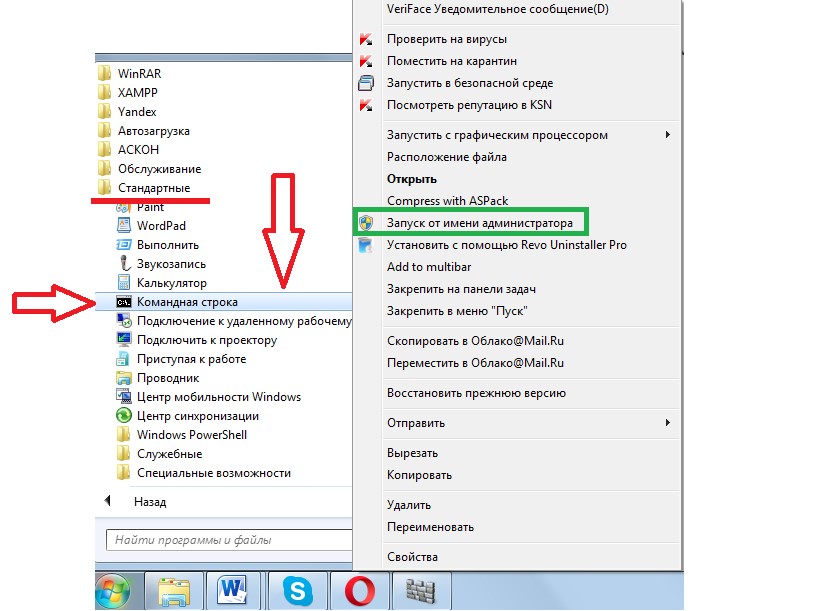
Μετά από αυτό, στη γραμμή εντολών πρέπει απλώς να γράψετε την εντολή "σημειωματάριο [διαδρομή του αρχείου κεντρικών υπολογιστών, δηλαδή C:\Windows\System32\drivers\etc\hosts]" και να πατήσετε το κουμπί Enter στο πληκτρολόγιο. Όλα φαίνονται όπως φαίνεται στο Σχήμα 6.

Κατά συνέπεια, με αυτήν την προσέγγιση δεν χρειάζεται να βρεθεί τίποτα. Το σύστημα θα ανοίξει τα πάντα αυτόματα. Αλλά θα μιλήσουμε για το άνοιγμα του εν λόγω αρχείου αργότερα.
Όσο για το άνοιγμα κεντρικών υπολογιστών σε άλλα συστήματα, όπως τα Windows 8 και τα Windows 10, όλα είναι επίσης αρκετά απλά εκεί. Όσο για την όγδοη έκδοση του προαναφερθέντος λειτουργικού συστήματος, η διαδρομή εκεί δεν διαφέρει.
Αυτό σημαίνει ότι για να βρείτε το επιθυμητό αρχείοαπλά πρέπει να ακολουθήσετε ακριβώς την ίδια διαδρομή - C:\Windows\System32\drivers\etc. Η μόνη διαφορά από τα παραπάνω στιγμιότυπα οθόνης είναι ότι θα υπάρχει μια ελαφρώς διαφορετική διεπαφή, αλλά διαφορετικά όλα παραμένουν ακριβώς ίδια.
Στο τέλος, δεν χρειάζεται να το ψάξετε καθόλου, αλλά να το ανοίξετε γραμμή εντολώνμε τον τρόπο που περιγράφηκε παραπάνω. Η ίδια κατάσταση με τα Windows 10 - η διαδρομή παραμένει ακριβώς η ίδια. Και πάλι, η διαφορά από τις παραπάνω φωτογραφίες είναι μόνο στη διεπαφή.
Παρακάτω μπορείτε να δείτε ένα στιγμιότυπο οθόνης του ίδιου αρχείου στο σύστημα φάκελο των Windows 10.
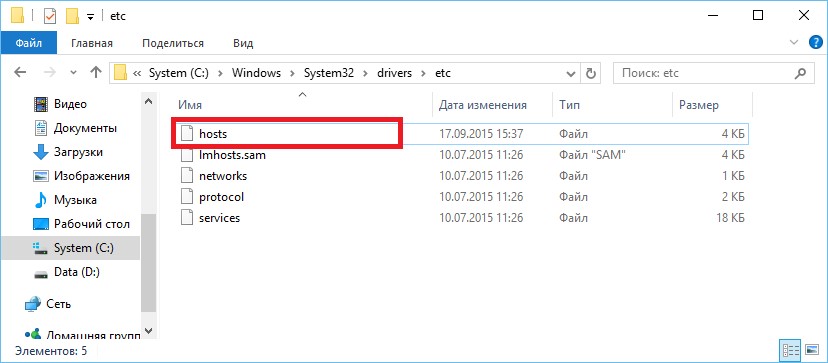
Αν δεν μιλάμε για τα Windows που έχουμε συνηθίσει, αλλά για το Ubuntu, τότε το αρχείο που χρειαζόμαστε βρίσκεται επίσης σε έναν φάκελο που ονομάζεται “etc”. Αντίστοιχα, για να το ανοίξετε, θα πρέπει να εισέλθετε απλή εντολή: sudo gedit /etc/hosts.
Συμπέρασμα!Από όλα τα παραπάνω, μπορεί να εξαχθεί ένα απλό συμπέρασμα - το αρχείο hosts βρίσκεται πάντα στο φάκελο "etc" σε όλα λειτουργικά συστήματα.
Οι μόνες εξαιρέσεις είναι παλιές εκδόσεις Windows– 95, 98 και ΕΓΩ. Εκεί μπορείτε να το βρείτε απευθείας στο φάκελο που ονομάζεται "Windows".
Έτσι, γνωρίζουμε ήδη πού να βρούμε αυτό το αρχείο. Τώρα αξίζει να μάθετε πώς να το επεξεργαστείτε και γιατί είναι απαραίτητο.
Ο σκοπός του αρχείου hosts
Για να το θέσω απλά, χρειάζεται να αποθηκεύσετε μια βάση δεδομένων με ονόματα τομέα. Εάν είναι πιο περίπλοκο, τότε αυτό το αρχείο χρειάζεται για τη μετατροπή συμβολικών ονομάτων τομέα (παράδειγμα: yandex.ru) σε διευθύνσεις IP που αντιστοιχούν σε αυτά.
Το γεγονός είναι ότι πριν από κάθε μετάβαση σε έναν συγκεκριμένο ιστότοπο, ο υπολογιστής πρέπει να μετατρέψει το συμβολικό όνομα του ιστότοπου στην ψηφιακή του ονομασία. Και εδώ είναι που οι οικοδεσπότες έρχονται στη διάσωση. Στα δίκτυα TCP/IP, η ίδια λειτουργία εκχωρείται στο DNS, δηλαδή στο σύστημα ονομάτων τομέα.
Το πρόβλημα είναι ότι πολύ συχνά οι εισβολείς και κάθε είδους αποκλειστές περιεχομένου στο Διαδίκτυο, όπως το Roskomnadzor, χρησιμοποιούν αυτό ακριβώς το αρχείο για να εμποδίσουν την πρόσβαση σε διάφορους ιστότοπους.
Γράφεται ένα πλήρες λογισμικό, το οποίο κάνει μια αλλαγή σε αυτό και ως εκ τούτου δημιουργεί σημαντικά προβλήματα κατά την είσοδο παγκόσμιο δίκτυο. Ωστόσο, αυτό ισχύει και για τα προαναφερθέντα αρχεία «δίκτυα», «υπηρεσίες» και «πρωτόκολλο».
Αλλά μπορούν να αφαιρεθούν εντελώς, αλλά αυτό το τέχνασμα δεν θα λειτουργήσει με τους οικοδεσπότες. Επομένως, πρέπει να ξέρουμε πώς μπορεί να γίνει επεξεργασία.
